
Kasutame erinevaid Nginxi serveri konfiguratsioonifaile, kuna see aitab vältida levinumaid vigu ja aitab säilitada vaikimisi konfiguratsioonifaile tagavaravaruna.
Samm 1:
Nagu alati, värskendage kõigepealt oma APT-d.
$ sudo apt värskendus
2. samm:
Nüüd täiendage oma APT-d.
$ sudo apt upgrade
3. samm:
Nüüd laadige alla ja installige tarkvara Certbot, mis aitab teil saada SSL-i sertifikaadi Let's Encrypt. Certboti installimiseks APT kaudu käivitage järgmine terminali käsk.
$ sudo apt install certbot python3-certbot-nginx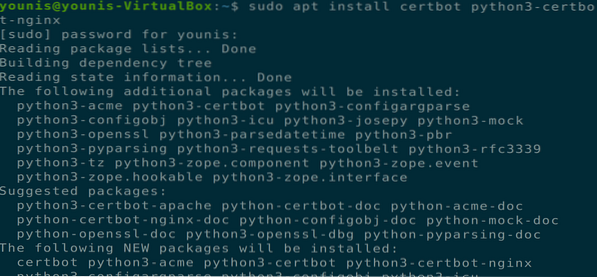
See installib certboti, kuid peate ikkagi konfigureerima Ngnixi konfiguratsioonifaili SSL-sertifikaadi installimiseks.
4. samm:
Enne järgmise sammu juurde asumist peaksite seadistama serveriploki ja see on vajalik samm juhul, kui hostite mitut saiti. Loome uue kataloogi teele “/ var / www” ja laseme vaikekataloogi puudutada. Uue kataloogi loomiseks käivitage järgmine käsk.
$ sudo mkdir -p / var / www / näide.com / html
5. samm:
Andke nüüd selle kataloogi omandiõigused järgmise terminali käsu kaudu.
$ sudo chown -R $ USER: $ USER / var / www / näide.com / html
6. samm:
Nüüd veenduge, et õigused on antud, käivitades järgmise terminali käsu.
$ sudo chmod -R 755 / var / www / näide.com
7. samm:
Nüüd looge register.HTML-fail teie lemmiktekstiredaktori abil, mina kasutan gediti tekstiredaktorit.
$ sudo gedit / var / www / näide.com / html / index.HTML
Lisage selle HTML-faili sisse järgmine tekst.
Edu! Näide.com-serveriplokk töötab!
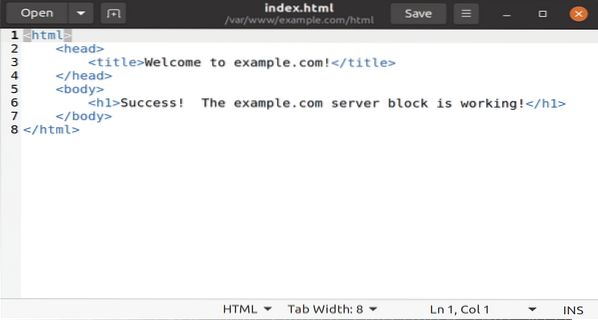
Salvestage ja sulgege fail.
8. samm:
Nüüd looge oma lemmiktekstiredaktori abil uus konfiguratsioonifail saitidel saadaolev kataloog, käivitades järgmise käsu.
$ sudo gedit / etc / nginx / sites-available / example.com
Nüüd lisage sellesse konfiguratsioonifaili järgmine tekst uue kataloogi ja domeeninime jaoks.
serverkuulata 80;
kuulama [::]: 80;
juur / var / www / näide.com / html;
indeksindeks.HTML-i register.htm indeks.nginx-debian.HTML;
serveri_nimi näide.com www.näide.com;
asukoht /
proov_failid $ uri $ uri / = 404;
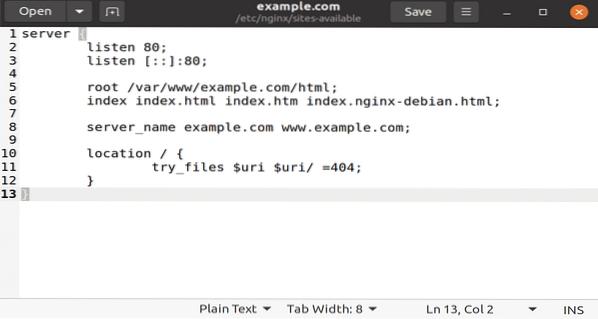
Efektide saavutamiseks salvestage ja sulgege see fail.
9. samm:
Nüüd lubage Nginxi käivitamisel uus kataloog järgmise terminali käsu kaudu.
$ sudo ln -s / etc / nginx / saidid saadaval / näide.com / etc / nginx / saidil lubatud /
10. samm:
Serveri nime räsimälu probleemide vältimiseks sisestage järgmisesse konfiguratsioonifaili üks väärtus.
$ sudo gedit / etc / nginx / nginx.konfSelle eemaldamiseks eemaldage nüüd märk # hash_bucket_size. Salvestage sulgemisfail.
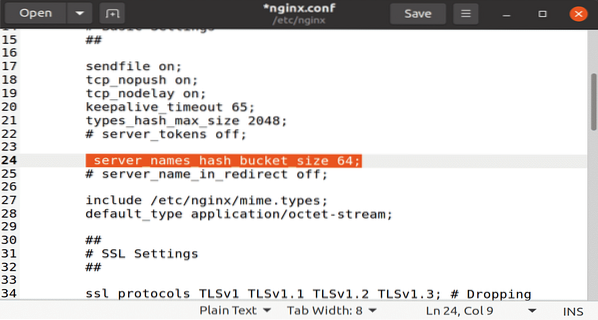
11. samm:
Nüüd sisestage süntaksivigade eemaldamiseks ja Nginxi serveri taaskäivitamiseks järgmised kaks käsku.
$ sudo nginx -t

12. samm:
Nüüd peate kontrollima ja kinnitama Nginxi konfiguratsioonifailid. Kuna certbot peab Nginxi konfiguratsioonis leidma õige serveriploki, otsib ta soovitud domeeniga sobivat serveri_nime. Nende konfiguratsioonifailide kontrollimiseks tippige järgmine terminali käsk.
$ sudo nginx -t
13. samm:
Nüüd värskendage oma UFW tulemüüri reegleid, et võimaldada Nginxil täielikud õigused. Kui teil on HTTP-serveriga seotud varasemaid reegleid, kustutage need enne järgmise käsu lisamist suvandi UFW keelamine abil.
sudo ufw lubab 'Nginx Full'
14. samm:
Nüüd jõuame punkti, kus peame certboti tarkvara abil installima SSL-sertifikaadi. Käivitage järgmine terminali käsk.
$ sudo certbot --nginx -d näide.com -d www.näide.com
Kui kasutate certboti esimest korda, küsitakse teilt e-posti aadressi ja viiteid tingimustele, nõustuge seda tegema ja saate järgmise sammu teisaldada.
15. samm:
Nüüd küsitakse teilt oma HTTPS-i seadete konfigureerimist, valige vajalikud valikud ja vajutage jätkamiseks nuppu Enter. Certbot installib kõik nõutavad sertifikaadid ja värskendab Nginxi faile; teie server laadib uuesti sõnumi, mis ütleb teile, et teie protsess on edukas.
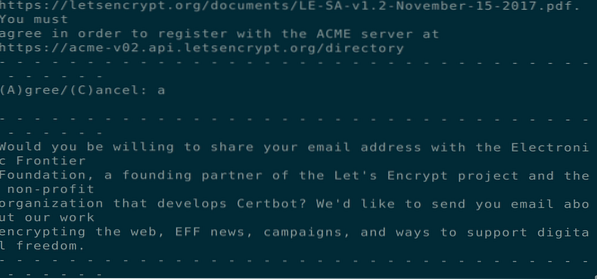
16. samm:
Nüüd, kui olete sertifikaadid installinud, peaksite ka veenduma, et need sertifikaadid uuendatakse automaatselt kindla aja möödudes. Selle protsessi võimekuse tagamiseks täitke kaks järgmist terminalikäsku.
$ sudo systemctl olek certbot.taimer

Järeldus:
Siiani oleme käsitlenud, kuidas Nginxis eraldi serveriplokk üles ehitada, Certboti tarkvaratööriista abil serdid installida Let's Encrypt sertifikaadi volitusserveritest ja kuidas nende sertifikaatide jaoks uuendusprotsessi rakendada.
 Phenquestions
Phenquestions


